Correction du menu Démarrer ne fonctionnant pas dans Windows 10
Publié: 2018-11-26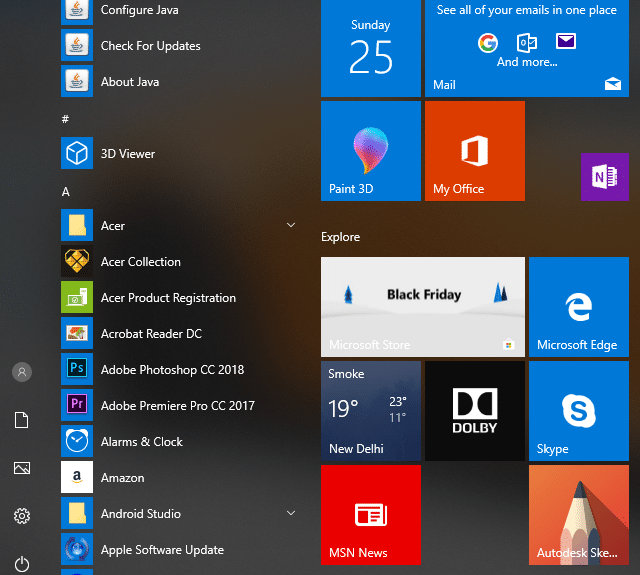
Si vous avez récemment mis à jour ou mis à niveau vers Windows 10, il est probable que votre menu Démarrer ne fonctionne pas correctement, ce qui empêchera les utilisateurs de naviguer dans Windows 10. Les utilisateurs rencontrent divers problèmes avec le menu Démarrer, tels que le menu Démarrer ne s'ouvre pas, Démarrer Le bouton ne fonctionne pas, ou le menu Démarrer se fige, etc. Si votre menu Démarrer ne fonctionne pas, ne vous inquiétez pas car aujourd'hui, nous verrons un moyen de résoudre ce problème.
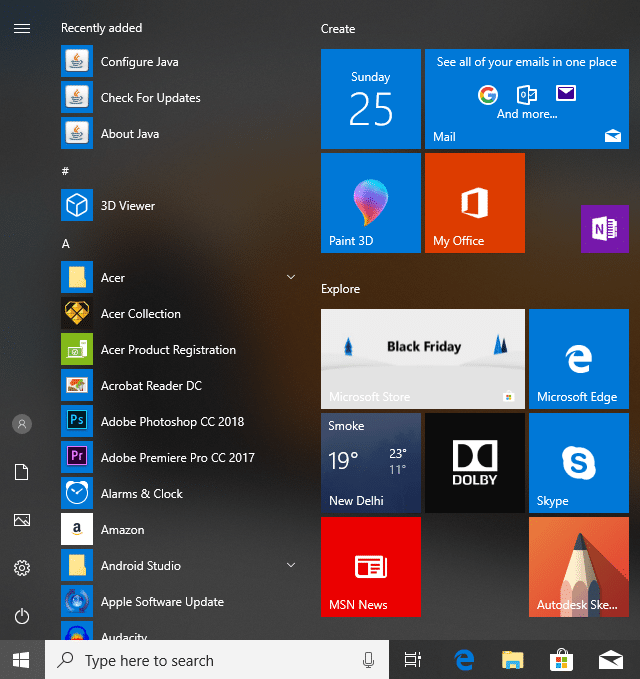
Cette cause exacte est différente pour différents utilisateurs car chaque utilisateur a une configuration système et un environnement différents. Mais le problème peut être lié à quelque chose comme un compte d'utilisateur ou des pilotes corrompus, des fichiers système endommagés, etc. Donc, sans perdre de temps, voyons comment réparer le menu Démarrer ne fonctionne pas dans Windows 10 à l'aide du didacticiel ci-dessous.
Contenu
- Correction du menu Démarrer ne fonctionnant pas dans Windows 10
- Méthode 1 : Redémarrez l'Explorateur Windows
- Méthode 2 : créer un nouveau compte d'administrateur local
- Méthode 3 : exécuter l'utilitaire de résolution des problèmes du menu Démarrer
- Méthode 4 : exécuter le vérificateur de fichiers système (SFC) et vérifier le disque
- Méthode 5 : forcer Cortana à reconstruire les paramètres
- Méthode 6 : Réenregistrer l'application Windows
- Méthode 7 : Correction du registre
- Méthode 8 : Actualiser ou réinitialiser Windows 10
Correction du menu Démarrer ne fonctionnant pas dans Windows 10
Assurez-vous de créer un point de restauration au cas où quelque chose tournerait mal.
Pour exécuter l'invite de commande en tant qu'administrateur, appuyez sur Ctrl + Maj + Échap pour ouvrir le Gestionnaire des tâches. Cliquez ensuite sur Fichier puis sélectionnez Exécuter une nouvelle tâche . Tapez cmd.exe et cochez « Créer cette tâche avec des privilèges administratifs » puis cliquez sur OK. De même, pour ouvrir PowerShell, tapez powershell.exe et cochez à nouveau le champ ci-dessus, puis appuyez sur Entrée.
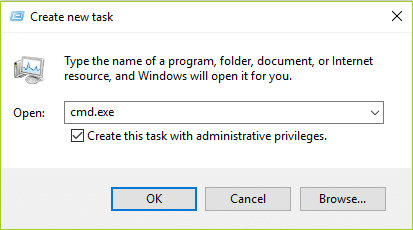
Méthode 1 : Redémarrez l'Explorateur Windows
1. Appuyez simultanément sur les touches Ctrl + Maj + Échap pour lancer le Gestionnaire des tâches.
2. Recherchez explorer.exe dans la liste, puis cliquez dessus avec le bouton droit de la souris et sélectionnez Fin de tâche.
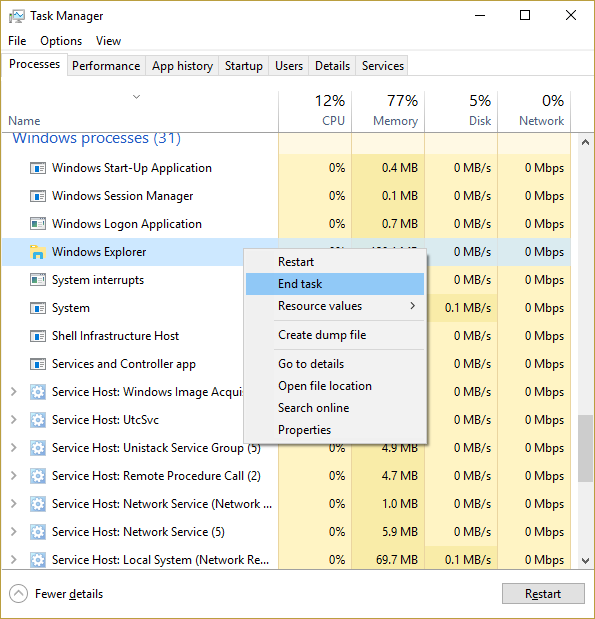
3. Maintenant, cela fermera l'Explorateur et pour le relancer, cliquez sur Fichier > Exécuter une nouvelle tâche.
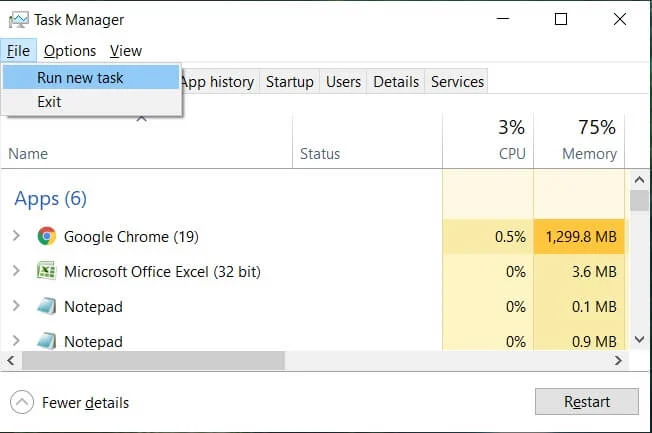
4. Tapez explorer.exe et appuyez sur OK pour redémarrer l'explorateur.
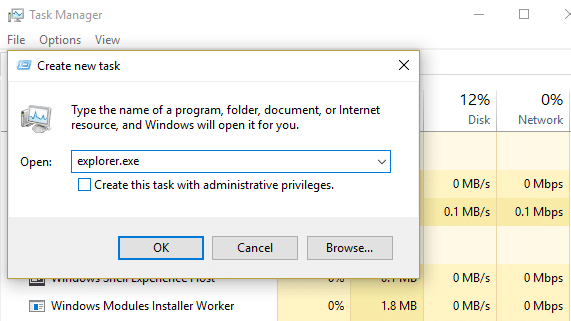
5. Quittez le Gestionnaire des tâches et voyez si vous pouvez réparer le menu Démarrer qui ne fonctionne pas dans Windows 10.
6. Si vous rencontrez toujours le problème, déconnectez-vous de votre compte et reconnectez-vous.
7. Appuyez simultanément sur les touches Ctrl + Maj + Suppr et cliquez sur Déconnexion.
8. Tapez votre mot de passe pour vous connecter à Windows et voyez si vous pouvez résoudre le problème.
Méthode 2 : créer un nouveau compte d'administrateur local
Si vous êtes connecté avec votre compte Microsoft, supprimez d'abord le lien vers ce compte en :
1. Appuyez sur la touche Windows + R puis tapez « ms-settings : » (sans les guillemets) et appuyez sur Entrée.
2. Sélectionnez plutôt Compte > Se connecter avec un compte local.
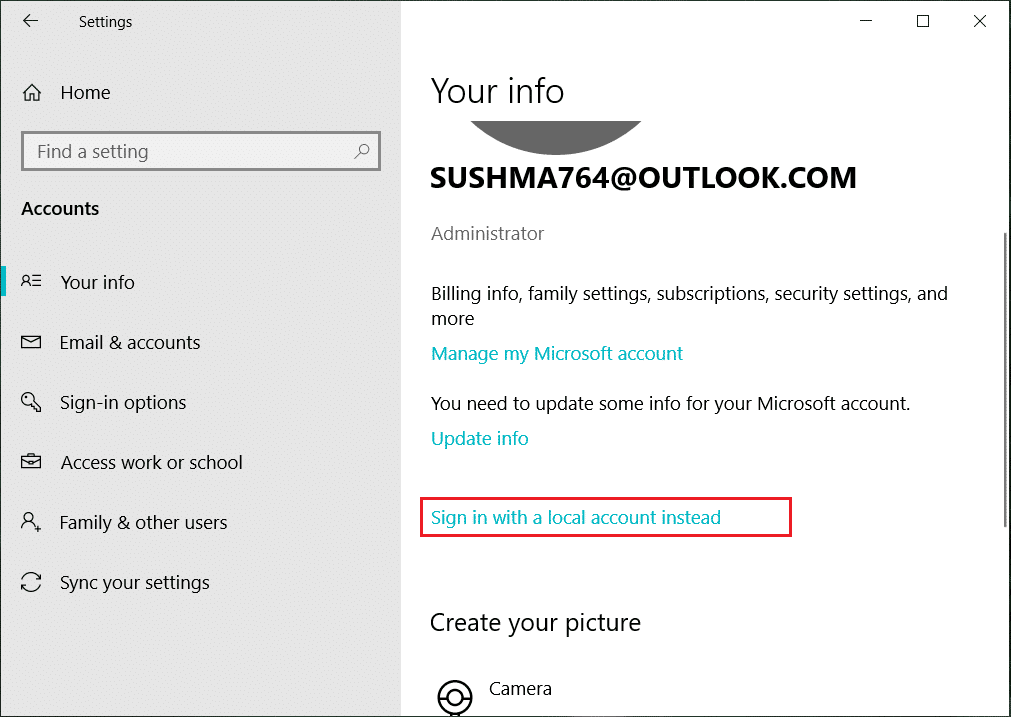
3. Saisissez le mot de passe de votre compte Microsoft et cliquez sur Suivant.
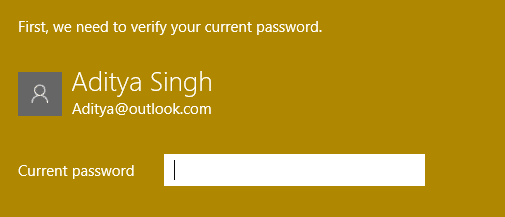
4. Choisissez un nouveau nom de compte et un nouveau mot de passe , puis sélectionnez Terminer et déconnectez-vous.
#1. Créez le nouveau compte administrateur :
1. Appuyez sur la touche Windows + I pour ouvrir Paramètres, puis cliquez sur Comptes.
2. Accédez ensuite à Famille et autres personnes.
3. Sous Autres personnes, cliquez sur « Ajouter quelqu'un d'autre à ce PC. ”
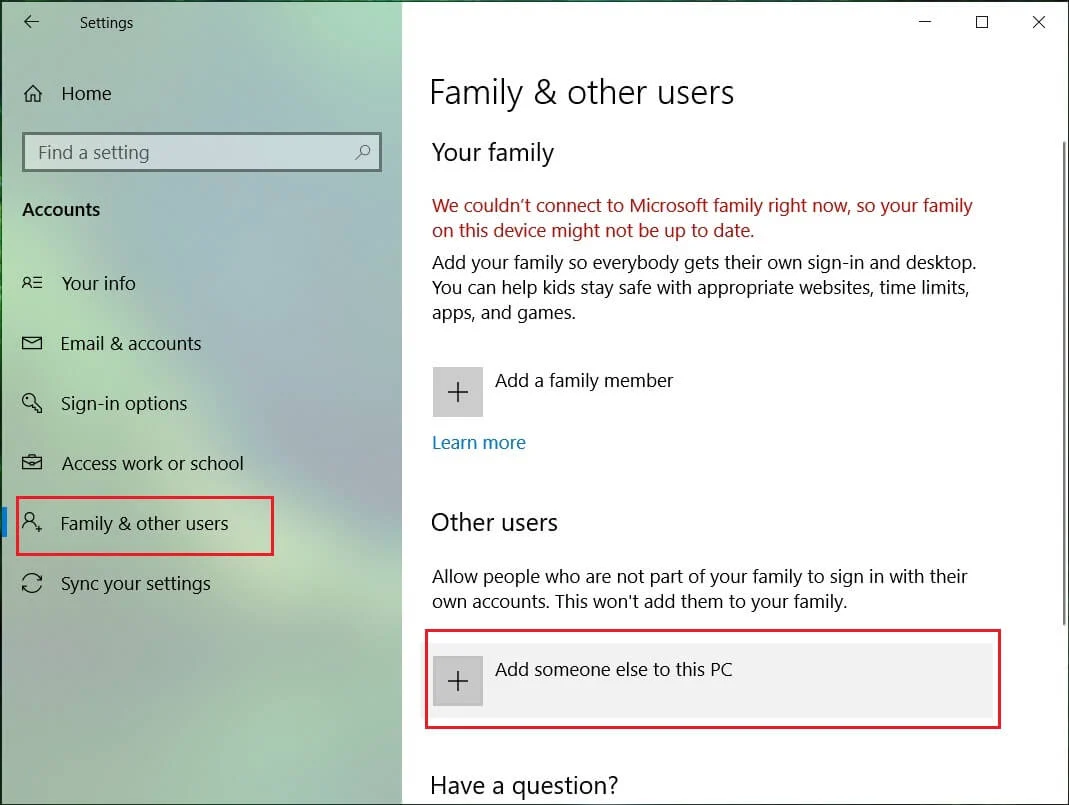
4. Ensuite, indiquez un nom d' utilisateur et un mot de passe, puis sélectionnez Suivant.
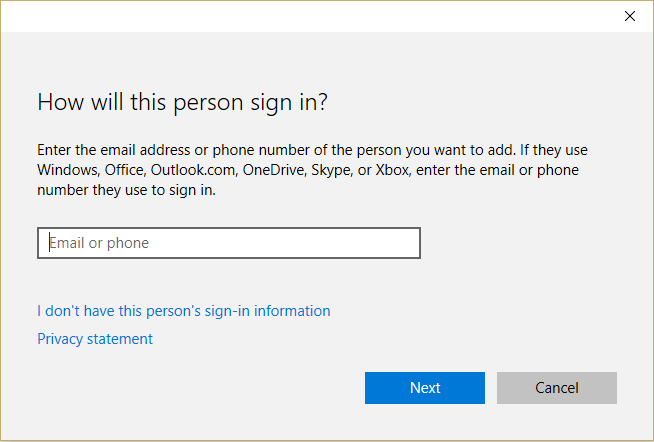
5. Définissez un nom d' utilisateur et un mot de passe , puis sélectionnez Suivant > Terminer.
#2. Ensuite, faites du nouveau compte un compte administrateur :
1. Ouvrez à nouveau les paramètres Windows et cliquez sur Compte.
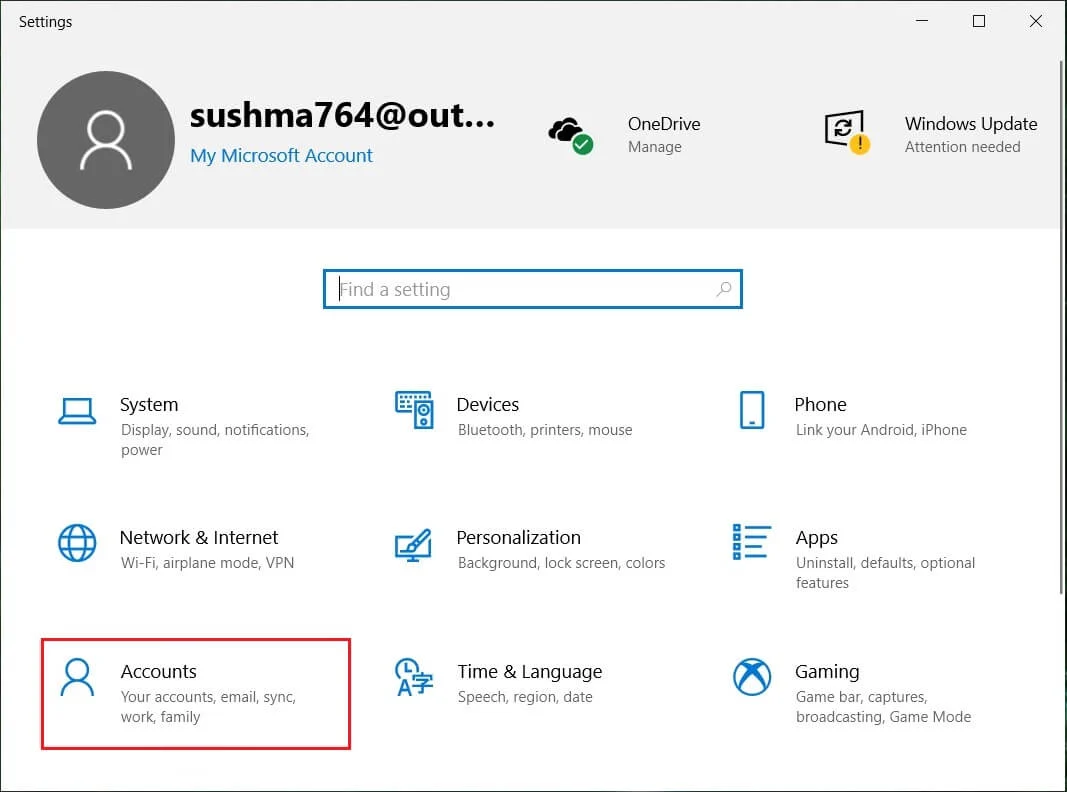
2. Accédez à l' onglet Famille et autres personnes .
3. D'autres personnes choisissent le compte que vous venez de créer, puis sélectionnent un type de compte Changer.
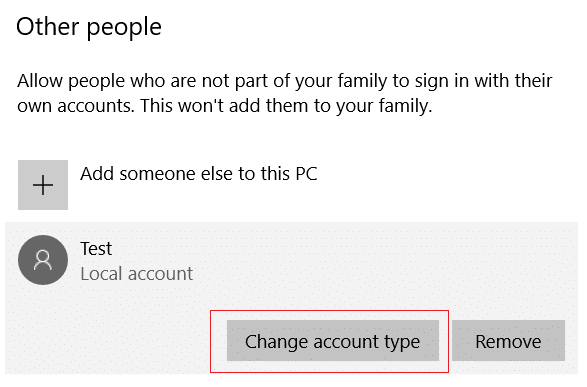
4. Sous Type de compte, sélectionnez Administrateur puis cliquez sur OK.
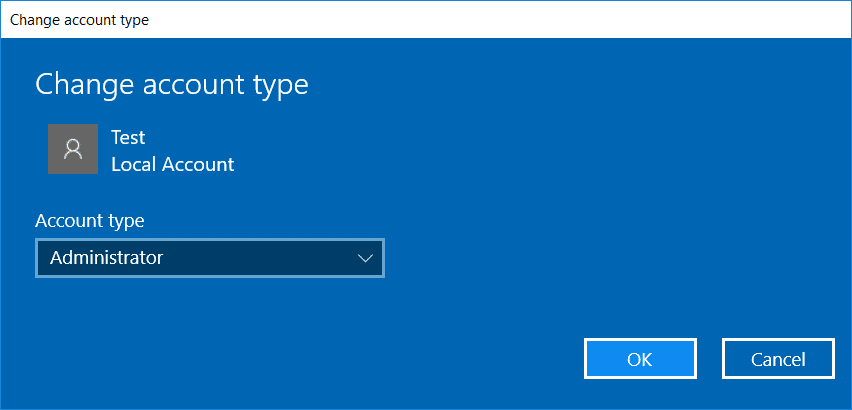
#3. Si le problème persiste, essayez de supprimer l'ancien compte administrateur :
1. Allez à nouveau dans Paramètres Windows puis Compte > Famille et autres personnes.
2. Sous Autres utilisateurs, sélectionnez l'ancien compte administrateur, cliquez sur Supprimer, puis sélectionnez Supprimer le compte et les données.
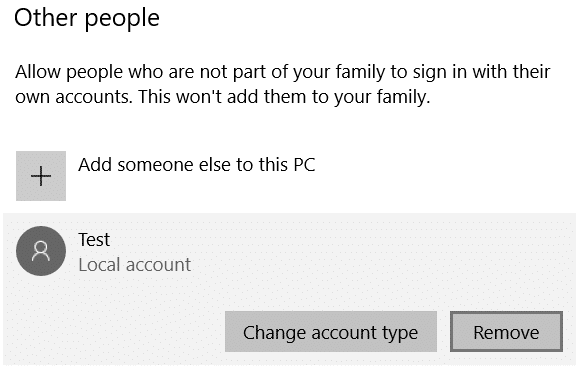

3. Si vous utilisiez auparavant un compte Microsoft pour vous connecter, vous pouvez l'associer au nouvel administrateur en suivant l'étape suivante.
4. Dans Paramètres Windows > Comptes , sélectionnez Se connecter avec un compte Microsoft à la place et saisissez les informations de votre compte.
Enfin, vous devriez pouvoir réparer le menu Démarrer ne fonctionne pas dans Windows 10 car cette étape semble résoudre le problème dans la plupart des cas.
Méthode 3 : exécuter l'utilitaire de résolution des problèmes du menu Démarrer
Si vous continuez à rencontrer le problème du menu Démarrer, il est recommandé de télécharger et d'exécuter l'outil de dépannage du menu Démarrer.
1. Téléchargez et exécutez l'outil de dépannage du menu Démarrer.
2. Double-cliquez sur le fichier téléchargé puis cliquez sur Suivant.
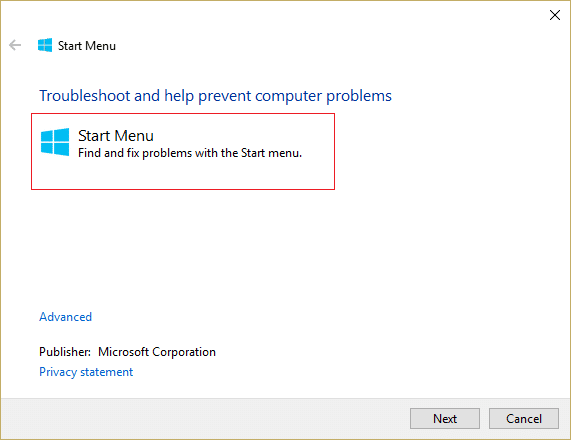
3. Laissez-le trouver et corriger automatiquement le menu Démarrer qui ne fonctionne pas dans Windows 10.
Méthode 4 : exécuter le vérificateur de fichiers système (SFC) et vérifier le disque
1. Ouvrez l'invite de commande. L'utilisateur peut effectuer cette étape en recherchant « cmd » , puis en appuyant sur Entrée.
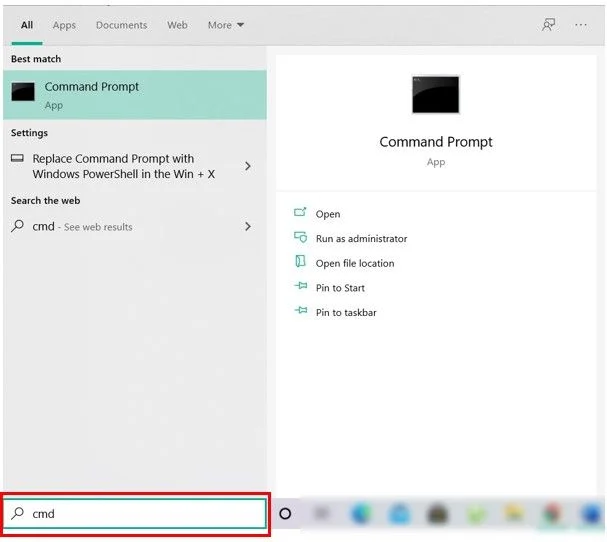
2. Tapez maintenant ce qui suit dans le cmd et appuyez sur Entrée :
Sfc /scannow sfc /scannow /offbootdir=c:\ /offwindir=c:\windows
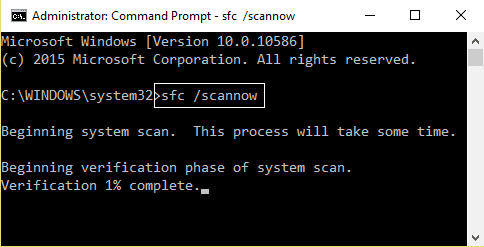
3. Attendez que le processus ci-dessus soit terminé et une fois terminé, redémarrez votre PC.
4. Ensuite, exécutez CHKDSK à partir de Corriger les erreurs du système de fichiers avec l'utilitaire de vérification du disque (CHKDSK).
5. Laissez le processus ci-dessus se terminer et redémarrez à nouveau votre PC pour enregistrer les modifications.
Méthode 5 : forcer Cortana à reconstruire les paramètres
Ouvrez l'invite de commande avec les droits d'administrateur, puis tapez ce qui suit un par un et appuyez sur Entrée après chaque commande :
CD /d "%LOCALAPPDATA%\Packages\Microsoft.Windows.Cortana_cw5n1h2txyewy" Taskkill /F /IM SearchUI.exe Paramètres RD/S/Q
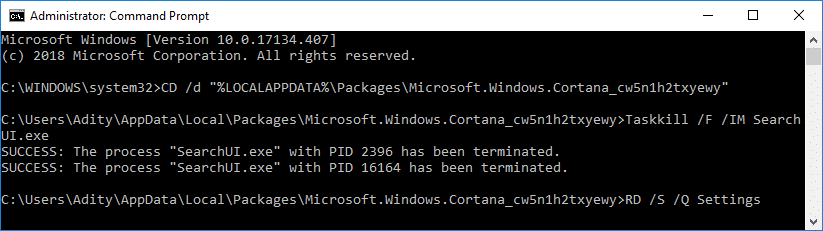
Cela forcera Cortana à reconstruire les paramètres et corrigera le menu Démarrer qui ne fonctionne pas dans Windows 10.
Si le problème n'est toujours pas résolu, suivez ce guide pour résoudre tout problème lié à Cortana.
Méthode 6 : Réenregistrer l'application Windows
1. Tapez PowerShell dans Windows Search, puis cliquez avec le bouton droit sur PowerShell et sélectionnez Exécuter en tant qu'administrateur.
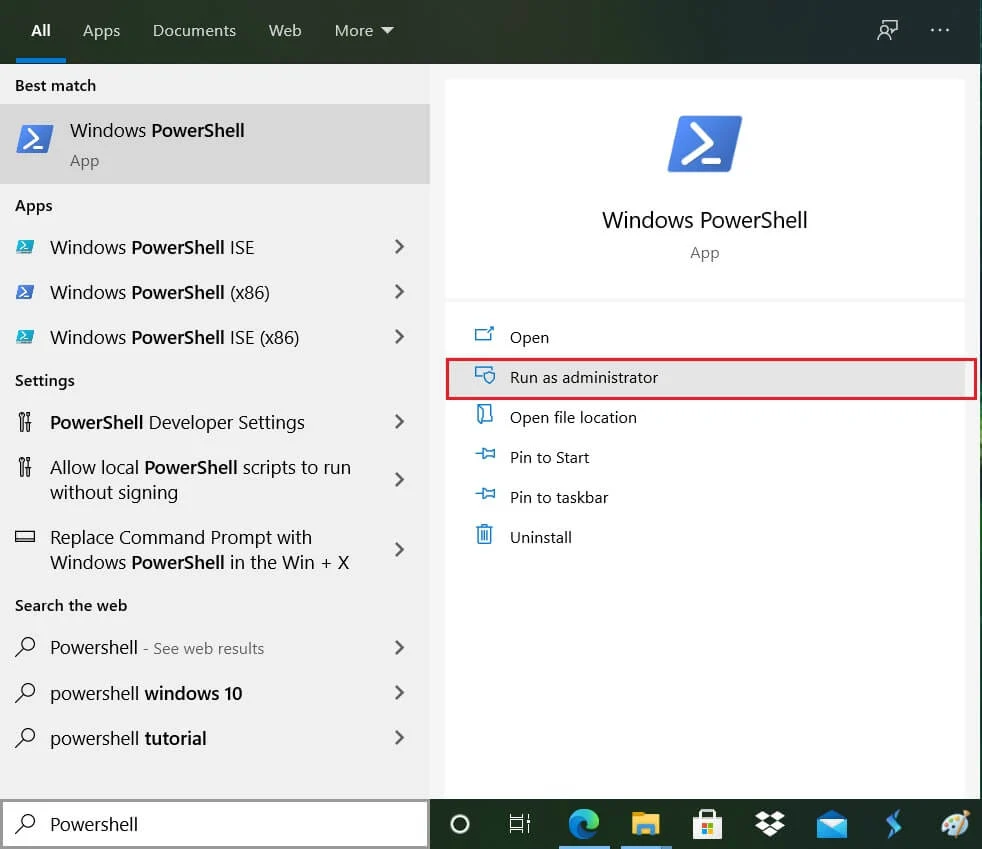
2. Tapez maintenant la commande suivante dans la fenêtre PowerShell :
Get-AppXPackage-AllUsers | Pour chaque {Add-AppxPackage -DisableDevelopmentMode -Register "$($_.InstallLocation)\AppXManifest.xml"} 
3. Attendez que Powershell exécute la commande ci-dessus et ignorez les quelques erreurs qui peuvent survenir.
4. Redémarrez votre PC pour enregistrer les modifications.
Méthode 7 : Correction du registre
1. Appuyez sur Ctrl + Maj + Échap pour ouvrir le Gestionnaire des tâches, puis cliquez sur Fichier et sélectionnez Exécuter une nouvelle tâche.
2. Tapez regedit et cochez « Créer cette tâche avec des privilèges administratifs » puis cliquez sur OK.
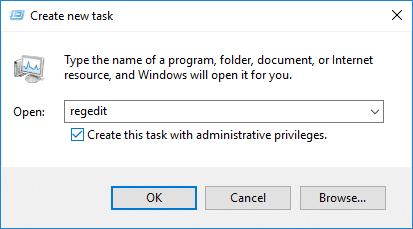
3. Accédez maintenant à la clé de registre suivante dans l'éditeur de registre :
Ordinateur\HKEY_LOCAL_MACHINE\SYSTEM\CurrentControlSet\Services\WpnUserService
4. Assurez-vous de sélectionner WpnUserService puis, dans la fenêtre de droite, double-cliquez sur Démarrer DWORD.
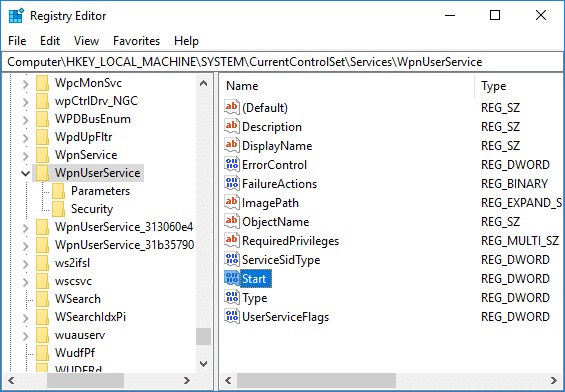
5. Changez sa valeur en 4 puis cliquez sur OK.
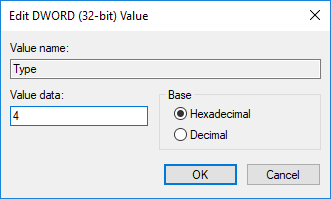
6. Redémarrez votre PC pour enregistrer les modifications.
Méthode 8 : Actualiser ou réinitialiser Windows 10
Remarque : Si vous ne pouvez pas accéder à votre PC, redémarrez-le plusieurs fois jusqu'à ce que vous démarriez la réparation automatique. Ensuite, accédez à Dépannage> Réinitialiser ce PC> Tout supprimer.
1. Appuyez sur la touche Windows + I pour ouvrir les paramètres, puis cliquez sur l'icône Mise à jour et sécurité.
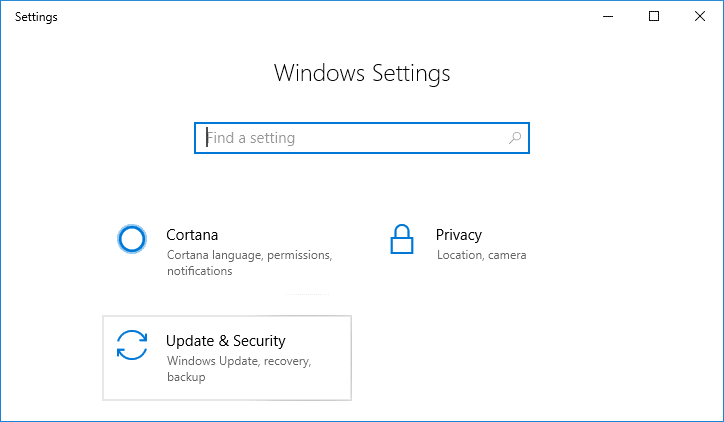
2. Dans le menu de gauche, sélectionnez Récupération.
3. Sous Réinitialiser ce PC, cliquez sur le bouton « Commencer ».

4. Sélectionnez l'option Conserver mes fichiers .
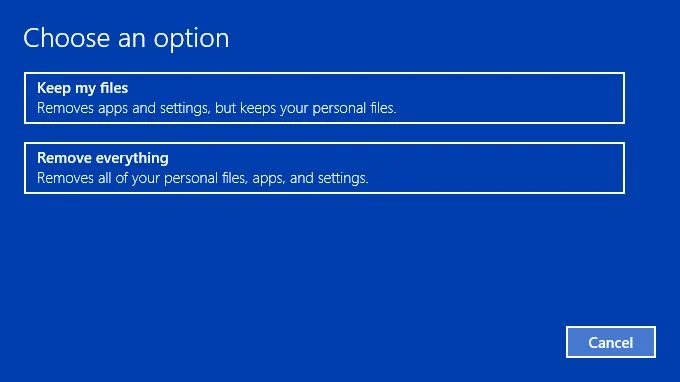
5. Pour l'étape suivante, il vous sera peut-être demandé d'insérer le support d'installation de Windows 10, alors assurez-vous de l'avoir prêt.
6. Maintenant, sélectionnez votre version de Windows et cliquez uniquement sur le lecteur sur lequel Windows est installé > supprimer mes fichiers.
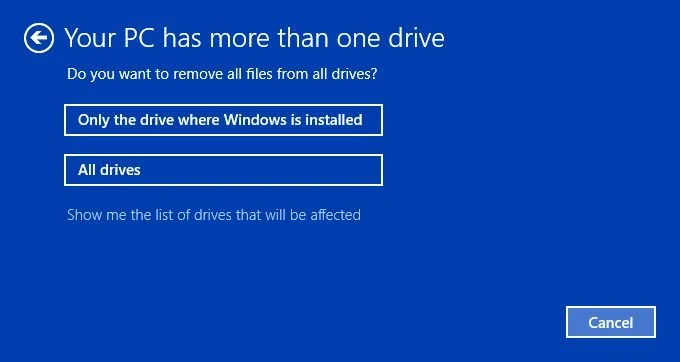
5. Cliquez sur le bouton Réinitialiser.
6. Suivez les instructions à l'écran pour terminer la réinitialisation.
Conseillé:
- Résoudre le problème du pilote audio haute définition Realtek
- Reconstruire le cache de polices dans Windows 10
- Activer l'anti-usurpation améliorée pour l'authentification faciale Windows Hello
- Fix Bluetooth ne peut pas s'éteindre sur Windows 10
Voilà, vous avez réussi à corriger le menu Démarrer qui ne fonctionne pas dans Windows 10 , mais si vous avez encore des questions concernant ce didacticiel, n'hésitez pas à les poser dans la section des commentaires.
